Web GUIを使用する
7. Web GUIを使用する
本製品はWeb GUIを搭載しており、パソコンのWebブラウザーを使って基本的な設定を行うことができます。
また、設定だけでなく管理に便利な画面も搭載しています。
|
お知らせ
|
7.1. ログイン手順
本節では、Web GUIへのログイン手順を説明します。
-
7.1.1. 初回ログイン(工場出荷状態の場合)
初期管理ユーザー「admin」(初期パスワード「admin」)のアカウントを用いて、本製品にログインします。
本製品にログインするには、初期管理ユーザーのパスワードを変更する必要があります。
7.1.1. 初回ログイン(工場出荷状態の場合)
本製品にログインするには、初期管理ユーザー「admin」(初期パスワード「admin」)のパスワードを変更する必要があります。以下の手順でログインし、パスワードを変更してください。
-
本製品のLAN1インターフェース(ポート1~8のいずれか)とパソコンをLANケーブルで接続します。
ご注意
初期管理ユーザー「admin」のパスワードを変更するまでは、LAN2、LAN3インターフェース(ポート9、10)に接続したパソコンからはログインできません。 -
パソコンでWebブラウザーを起動します。
-
アドレスバーに「http://192.168.100.1」と半角英数字で入力して、[Enter]キーを押します。
ユーザー名とパスワードを入力するダイアログが表示されます。 -
ユーザー名に「admin」、パスワードに「admin」と入力して、「ログイン」ボタンをクリックします。
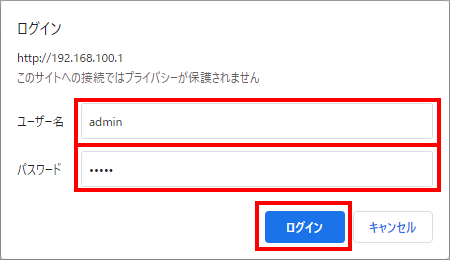
パスワードの変更画面が表示されます。
重要
新しいパスワードの設定が完了するまでは、本製品にログインできません。お知らせ
ユーザー名やパスワードを3回連続で間違えた場合は、エラー画面が表示されます。その場合は、1分以上時間を空けてから、手順3からやり直してください。 -
新しいパスワードを2つの欄に入力して、「保存」ボタンをクリックします。
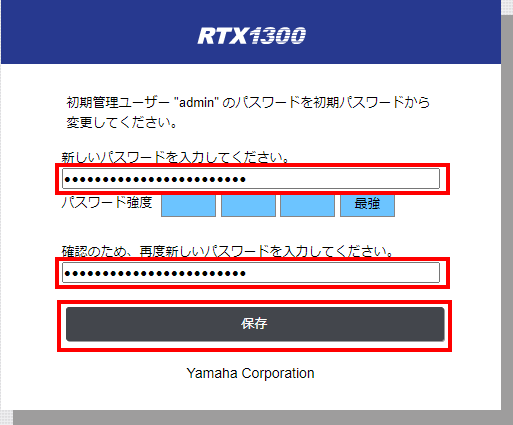
重要
-
パスワードには、以下の条件があります。
-
文字数: 1~32文字
-
使用できる文字: 半角英数字、半角記号(ASCII文字)
-
大文字と小文字は区別されます。
-
文字列「admin」は、パスワードとして設定できません。
-
-
セキュリティーの観点から、以下の条件を満たすパスワードを推奨します。
-
15文字以上
-
いろいろな文字種を含む(英大文字、英小文字、数字、記号)
-
Web GUIのダッシュボードが表示されます。
-
|
重要
以降はセキュリティー強化のために、初期管理ユーザー「admin」ではなく、新たにユーザーアカウントを登録して使用することを推奨します。ユーザーアカウントを登録する手順については、「Web GUI操作マニュアル」(ウェブサイト)をご覧ください。 |
7.1.2. 2回目以降のログイン(パスワード変更済みの場合)
初期管理ユーザー「admin」のパスワードを変更済みの場合は、以下の手順で本製品にログインできます。
-
本製品のLAN1インターフェース(ポート1~8のいずれか)とパソコンをLANケーブルで接続します。
-
パソコンでWebブラウザーを起動します。
-
アドレスバーに「http://(本製品のIPアドレス)/」を半角英数字で入力して、[Enter]キーを押します。
ユーザー名とパスワードを入力するダイアログが表示されます。 -
ユーザー名とパスワードを入力して、「ログイン」ボタンをクリックします。
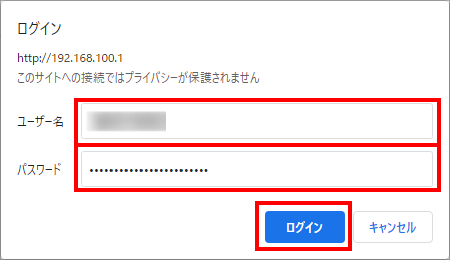
Web GUIのダッシュボードが表示されます。
お知らせ
ユーザー名やパスワードを3回連続で間違えた場合は、エラー画面が表示されます。その場合は、1分以上時間を空けてから、手順3からやり直してください。
